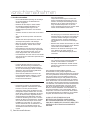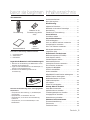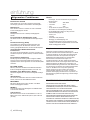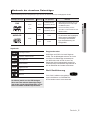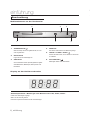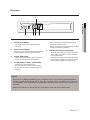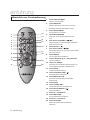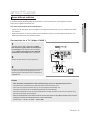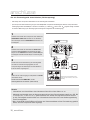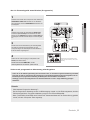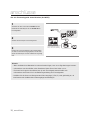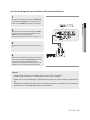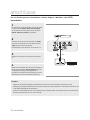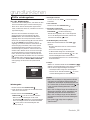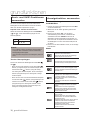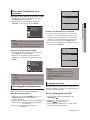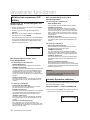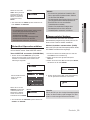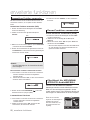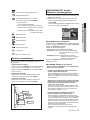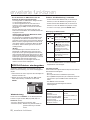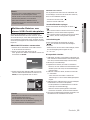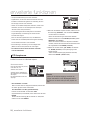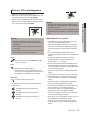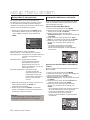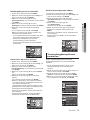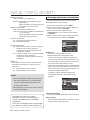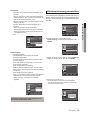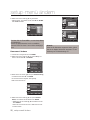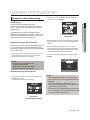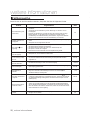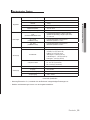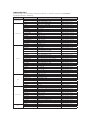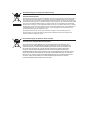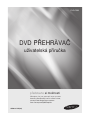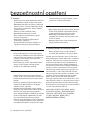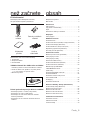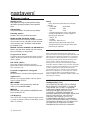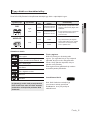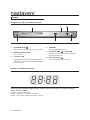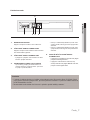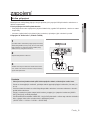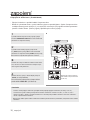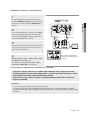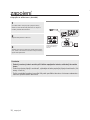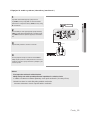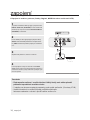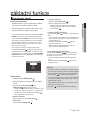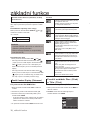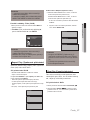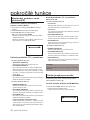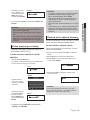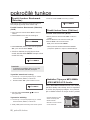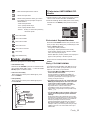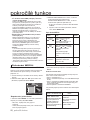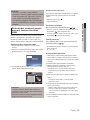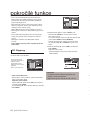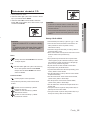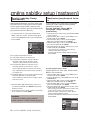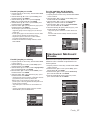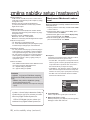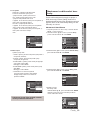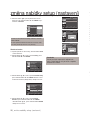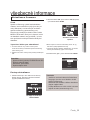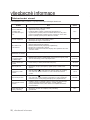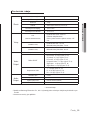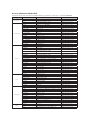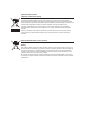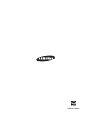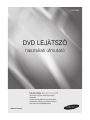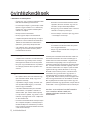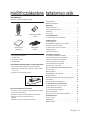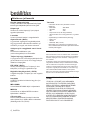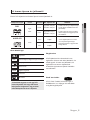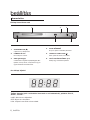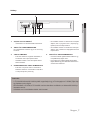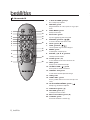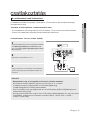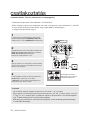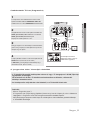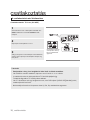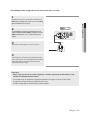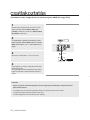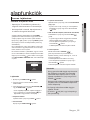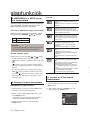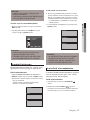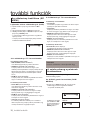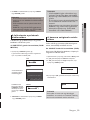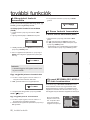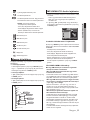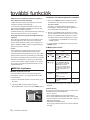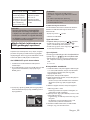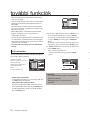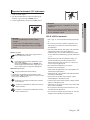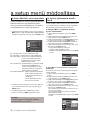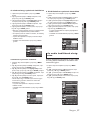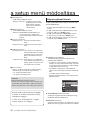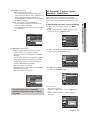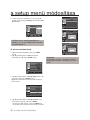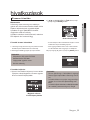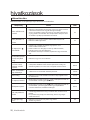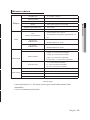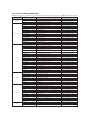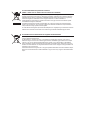Samsung DVD-P390 Benutzerhandbuch
- Kategorie
- DVD Spieler
- Typ
- Benutzerhandbuch

Denken Sie an die Möglichkeiten
Danke für den Kauf eines Samsung Gerätes. Um einen
umfassenderen Kundendienst zu erhalten, registrieren
Sie Ihr Gerät bitte unter
www.samsung.com/global
DVD Player
Bedienungsanleitung
DVD-P390
AK68-01770D(01)

1. Gerät aufstellen
- Die korrekte Betriebsspannung für den Player
ist auf dem Etikett an der Rückseite des
Gerätes angegeben.
- Platzieren Sie den Player in einem Schrank
mit ausreichend Platz zur Belüftung (7~10
cm). Die Belüftungsöffnungen an den
Gerätekomponenten dürfen nicht verdeckt
werden.
- Schieben Sie das CD-Fach nicht mit der Hand
ein.
- Stapeln Sie die Komponenten nicht überein
-
ander.
- Schalten Sie alle Komponenten aus, bevor Sie
den Player transportieren oder bewegen.
- Wenn Sie andere Komponenten an diesen
Player anschließen, müssen diese vorher
abgeschaltet werden.
- Nach Gebrauch muss die DVD aus dem CD-
Fach entnommen und der Player abgeschaltet
werden. Dies gilt insbesondere, wenn der
Player längere Zeit nicht verwendet wird.
- Der Netzstecker dient zum Trennen des Geräts
vom Stromnetz und sollte daher jederzeit leicht
zugänglich sein.
2. Sicherheitshinweise
- In diesem Produkt kommt ein Laser zum
Einsatz. Bei Verwendung von Befehlen und
Einstellungen sowie bei Vorgehensweisen,
die von den Anweisungen dieses Handbuchs
abweichen, kann der Benutzer gefährlicher
Strahlung ausgesetzt werden.
- Öffnen Sie keine Gehäuse und führen Sie
keine Reparaturarbeiten selbst aus. Lassen
Sie Reparaturen stets von qualifiziertem
Fachpersonal durchführen.
3. Vorsicht
- Der Player ist nicht für den gewerblichen
Einsatz vorgesehen. Verwenden Sie dieses
Produkt nur für den privaten Bereich.
- Achten Sie darauf, dass das Gerät nicht mit
flüssigkeiten bespritzt werden kann. Auf dem
Gerät dürfen daher keine Behälter mit flüssig
-
keit (z, B. Blumensaven) abgestellt werden.
- Äußere Einflüsse wie Blitzschlag oder elek
-
trostatische Aufladung können den normalen
Betrieb das Players beeinträchtigen. Schalten
Sie in diesem Fall den Player mit der Taste
POWER aus und wieder ein, oder ziehen
Sie den Netzstecker aus der Steckdose und
stecken Sie ihn anschließend wieder ein.
Anschließend funktioniert der Player wieder
normal.
- Wenn bei plötzlichen
Temperaturveränderungen im Inneren des
Players Feuchtigkeit kondensiert, kann die
Funktion des Players beeinträchtigt werden.
Bewahren Sie in diesem Fall den Player so
lange bei Zimmertemperatur auf, bis das
Innere vollständig getrocknet ist und das Gerät
wieder normal betrieben werden kann.
4. CDs/DVDs
- Zur Reinigung von CDs/DVDs dürfen kein CD-
Reinigungsspray, kein Benzol, kein Verdünner
und keine anderen flüchtigen Lösungsmittel
verwendet werden, da diese Substanzen
die Oberfläche von CDs/DVDs beschädigen
könnten.
- Berühren Sie niemals die Datenseite von CDs/
DVDs. Fassen Sie CDs/DVDs an den Rändern
oder am Rand und dem Mittelloch an.
- Entfernen Sie Schmutz vorsichtig mit einem
Tuch. Wischen Sie dabei niemals mit
Vorwärts- und Rückwärtsbewegungen über
CDs/DVDs.
5. Entsorgung und Umweltschutz
- Die in diesem Produkt verwendete Batterie
enthält umweltschädliche Chemikalien.
- Entsorgen Sie die Batterien deshalb umwelt
-
gerecht und entsprechend der behördlichen
Bestimmungen.
Die zu diesem Benutzerhandbuch gehörige
Produkteinheit ist unter geistigen Eigentumsrechten
Dritter lizenziert. Diese Lizenz beschränkt sich auf die pri
-
vate, nicht gewerbliche Verwendung durch Endbenutzer
und auf die in dieser Lizenz enthaltenen Inhalte. Die
gewerbliche Verwendung ist nicht gestattet. Die Lizenz
gilt ausschließlich für diese Produkteinheit und umfasst
keine unlizenzierten oder den Normen ISO/IEC 11172-3
oder ISO/IEC 13818-3 entsprechenden Produkteinheiten
oder Verfahren, die zusammen mit dieser Produkteinheit
verwendet oder verkauft werden. Die Lizenz gilt ledi
-
glich für die Verwendung dieser Produkteinheit zum
Kodieren und/oder Dekodieren von Audiodateien, die
den Normen ISO/IEC 11172-3 oder ISO/IEC 13818-3
entsprechen. Unter dieser Lizenz werden keine Rechte
an Leistungsmerkmalen und Funktionen von Produkten
vergeben, die diesen Normen nicht entsprechen.
VORSICHT: BEI VERWENDUNG VON
BEFEHLEN UND EINSTELLUNGEN SOWIE
BEI VORGEHENSWEISEN, DIE VON DIESEM
HANDBUCH ABWEICHEN, KANN DER BENUTZER
GEFÄHRLICHER STRAHLUNG AUSGESETZT
WERDEN.
vorsichtsmaßnahmen
2_
Vorsichtsmaßnahmen
1. Entfernen Sie die Abdeckung des Batteriefachs auf der
Rückseite der Fernbedienung.
2. Legen Sie zwei AAA-Batterien ein. Die Batteriepole (+/-)
müssen korrekt ausgerichtet sein.
3. Schieben Sie die Abdeckung wieder auf die
Fernbedienung.
Legen Sie die Batterien in die Fernbedienung ein.
Falls die Fernbedienung nicht ordnungsgemäß
funktioniert
- Überprüfen Sie die Ausrichtung (+/-) der Batteriepole
(Trockenzelle)
- Überprüfen Sie, ob die Batterien leer sind.
- Überprüfen Sie, ob der Sensor der Fernbedienung
verdeckt ist.
- Überprüfen Sie, ob sich Leuchtstofflampen in der
Nähebefinden.
bevor sie beginnen
Das nicht im Lieferumfang enthaltene Zubehör
1. Component Kabel
2. SCART Kabel
3. Koaxialkabel

- Wenn bei plötzlichen
Temperaturveränderungen im Inneren des
Players Feuchtigkeit kondensiert, kann die
Funktion des Players beeinträchtigt werden.
Bewahren Sie in diesem Fall den Player so
lange bei Zimmertemperatur auf, bis das
Innere vollständig getrocknet ist und das Gerät
wieder normal betrieben werden kann.
4. CDs/DVDs
- Zur Reinigung von CDs/DVDs dürfen kein CD-
Reinigungsspray, kein Benzol, kein Verdünner
und keine anderen flüchtigen Lösungsmittel
verwendet werden, da diese Substanzen
die Oberfläche von CDs/DVDs beschädigen
könnten.
- Berühren Sie niemals die Datenseite von CDs/
DVDs. Fassen Sie CDs/DVDs an den Rändern
oder am Rand und dem Mittelloch an.
- Entfernen Sie Schmutz vorsichtig mit einem
Tuch. Wischen Sie dabei niemals mit
Vorwärts- und Rückwärtsbewegungen über
CDs/DVDs.
5. Entsorgung und Umweltschutz
- Die in diesem Produkt verwendete Batterie
enthält umweltschädliche Chemikalien.
- Entsorgen Sie die Batterien deshalb umwelt
-
gerecht und entsprechend der behördlichen
Bestimmungen.
Die zu diesem Benutzerhandbuch gehörige
Produkteinheit ist unter geistigen Eigentumsrechten
Dritter lizenziert. Diese Lizenz beschränkt sich auf die pri
-
vate, nicht gewerbliche Verwendung durch Endbenutzer
und auf die in dieser Lizenz enthaltenen Inhalte. Die
gewerbliche Verwendung ist nicht gestattet. Die Lizenz
gilt ausschließlich für diese Produkteinheit und umfasst
keine unlizenzierten oder den Normen ISO/IEC 11172-3
oder ISO/IEC 13818-3 entsprechenden Produkteinheiten
oder Verfahren, die zusammen mit dieser Produkteinheit
verwendet oder verkauft werden. Die Lizenz gilt ledi
-
glich für die Verwendung dieser Produkteinheit zum
Kodieren und/oder Dekodieren von Audiodateien, die
den Normen ISO/IEC 11172-3 oder ISO/IEC 13818-3
entsprechen. Unter dieser Lizenz werden keine Rechte
an Leistungsmerkmalen und Funktionen von Produkten
vergeben, die diesen Normen nicht entsprechen.
VORSICHT: BEI VERWENDUNG VON
BEFEHLEN UND EINSTELLUNGEN SOWIE
BEI VORGEHENSWEISEN, DIE VON DIESEM
HANDBUCH ABWEICHEN, KANN DER BENUTZER
GEFÄHRLICHER STRAHLUNG AUSGESETZT
WERDEN.
vorsichtsmaßnahmen
Fernbedienung
Batterien für die
Fernbedienung (Größe
AAA)
Benutzerhandbuch
Video-/
Audiokabel
1. Entfernen Sie die Abdeckung des Batteriefachs auf der
Rückseite der Fernbedienung.
2. Legen Sie zwei AAA-Batterien ein. Die Batteriepole (+/-)
müssen korrekt ausgerichtet sein.
3. Schieben Sie die Abdeckung wieder auf die
Fernbedienung.
Legen Sie die Batterien in die Fernbedienung ein.
Falls die Fernbedienung nicht ordnungsgemäß
funktioniert
- Überprüfen Sie die Ausrichtung (+/-) der Batteriepole
(Trockenzelle)
- Überprüfen Sie, ob die Batterien leer sind.
- Überprüfen Sie, ob der Sensor der Fernbedienung
verdeckt ist.
- Überprüfen Sie, ob sich Leuchtstofflampen in der
Nähebefinden.
Accessories
Vorsichtsmaßnahmen. . . . . . . . . . . . . . . . . . . . . . .2
Bevor Sie beginnen
. . . . . . . . . . . . . . . . . . . . . . . .3
Einführung
Allgemeine Funktionen . . . . . . . . . . . . . . . . . . . . .4
Merkmale der einzelnen Datenträger
. . . . . . . . . .5
Beschreibung
. . . . . . . . . . . . . . . . . . . . . . . . . . . .6
Überblick zur Fernbedienung
. . . . . . . . . . . . . . . . .8
Anschlüsse
Anschlüsse wählen. . . . . . . . . . . . . . . . . . . . . . . . .9
Grundfunktionen
DVDs wiedergeben . . . . . . . . . . . . . . . . . . . . . . . 15
Such- und SKIP-Funktionen verwenden
. . . . . . . 16
Anzeigefunktion verwenden
. . . . . . . . . . . . . . . . . 16
Disc- und Titelmenü verwenden
. . . . . . . . . . . . . . 17
Wiedergabe wiederholen
. . . . . . . . . . . . . . . . . . . 17
Langsames Spiel.
. . . . . . . . . . . . . . . . . . . . . . . . . 17
Erweiterte Funktionen
Bildformat anpassen (EZ VIEW) . . . . . . . . . . . . . 18
Audio-Sprache wählen
. . . . . . . . . . . . . . . . . . . . . 18
Untertitel-Sprache wählen
. . . . . . . . . . . . . . . . . . 19
Kamerawinkel ändern
. . . . . . . . . . . . . . . . . . . . . . 19
Lesezeichen-Funktion verwenden
. . . . . . . . . . . . 20
Zoom-Funktion verwenden
. . . . . . . . . . . . . . . . . . 20
Clip-Menü für MP3/WMA/
JPEG/CD Audio/MPEG4
. . . . . . . . . . . . . . . . . . . . . . . .
20
Ordner auswählen
. . . . . . . . . . . . . . . . . . . . . . . . 21
MP3/WMA/CD Audio-Dateien wiedergeben
. . . . . 21
MPEG4-Dateien wiedergeben
. . . . . . . . . . . . . . . 22
Multimedia-Dateien von einem
USB-Gerät abspielen
. . . . . . . . . . . . . . . . . . . . . .23
CD kopieren
. . . . . . . . . . . . . . . . . . . . . . . . . . . . .24
Picture CD wiedergeben
. . . . . . . . . . . . . . . . . . . 25
Setup-Menü ändern
Setup-Menü verwenden . . . . . . . . . . . . . . . . . . . . 26
Sprachfunktionen einstellen
. . . . . . . . . . . . . . . . . 26
Tonwiedergabeoptionen einstellen
. . . . . . . . . . . . 27
Anzeigeoptionen einstellen
. . . . . . . . . . . . . . . . . 28
Kindersicherung einstellen
. . . . . . . . . . . . . . . . . . 29
Weitere Informationen
Firmware-Aktualisierung. . . . . . . . . . . . . . . . . . . . 31
Fehlersuche . . . . . . . . . . . . . . . . . . . . . . . . . . . . . 32
Technische Daten
. . . . . . . . . . . . . . . . . . . . . . . . . 33
bevor sie beginnen
inhaltverzeichnis
Deutsch _3
Das nicht im Lieferumfang enthaltene Zubehör
1. Component Kabel
2. SCART Kabel
3. Koaxialkabel

einführung
4_ einführung
Allgemeine Funktionen
Exzellenter Sound
Dolby Digital, eine von Dolby Laboratories entwickelte
Technologie, garantiert eine kristallklare Tonwiedergabe.
Bildschirm
Filme können sowohl im normalen als auch im Breitbild-
Format wiedergegeben werden.
Zeitlupe
Wichtige Szenen können in Zeitlupe wiedergegeben
werden.
Programmierte Wiedergabe (CD)
Sie können Tracks in programmierter Reihenfolge abspiel-
en.
Kindersicherung (DVD)
Durch Wahl eines geeigneten Sicherheitsniveaus der
Kindersicherung kann der Benutzer verhindern, dass
Kinder jugendgefährdende Filme auf dem Gerät abspielen.
Verschiedene Bildschirmmenü-
Funktionen
Sie können bei der Wiedergabe von Filmen zwischen ver-
schiedenen Sprachen (Audio/Untertitel) und Kamerawinkeln
wählen.
Progressive Abtastung
Bei der progressiven Abtastung wird im Vergleich zurBilder-
zeugung mit dem herkömmlichenZeilensprungverfahren die
doppelte Anzahl an Zeilen abge-tastet und somit die Bildqualität
verbessert.
EZ VIEW (DVD)
Mit Easy View kann das Bild an das Bildseitenverhältnis
Ihres Fernsehgeräts angepasst werden (16:9 oder 4:3).
Digitaler Foto-Betrachter (JPEG)
Sie können digitale Fotos auf dem Fernsehgerät wiederge-
ben.
Wiederholen
Sie können ein Musikstück oder Film einfach wiederholen
lassen, indem Sie die Taste REPEAT drücken.
MP3/WMA
Mit diesem Gerät können DVDs mit MP3- oder WMA-
Dateien wiedergegeben werden.
MPEG4
Diese Funktion dient der Wiedergabe von MPEG4-Daten
innerhalb einer AVI-Datei.
CD kopieren
Mit dieser Funktion können Sie Audiodateien von CD im
MP3-Format auf ein USB-Gerät kopieren. (Nur Audio-CD
(CD-DA))
Hinweis
- Datenträger, die nicht auf diesem Player abgespielt
werden können.
• DVD-ROM • DVD-RAM
• CD-ROM • CDV
• CDI • CVD
• Super Audio CD (außer CD-Layer)
• Bei CDGs nur Tonwiedergabe (kein Bild).
- Ob die Wiedergabe möglich ist, hängt von den
Aufnahmebedingungen ab.
• DVD-R, +R
• CD-RW
• DVD+RW, -RW (V-Modus)
- Abhängig von Datenträgertyp und
Aufnahmebedingungen können bestimmte CD-Rs,
CD-RWs und DVD-Rs möglicherweise nicht auf dem
Gerät wiedergegeben werden.
Kopierschutz
Viele DVD sind durch Kodierung gegen Kopieren
geschützt. Deshalb sollten Sie den DVD-Player nur direkt
an das Fernsehgerät, und nicht über den Videorekorder
anschließen. Bei DVDs mit Kopierschutz erzeugt die
Wiedergabe über Videorekorder ein verzerrtes Bild.
Dieses Produkt verwendet Technologien zum
Urheberrechtsschutz, die durch Verfahrensansprüche
bestimmter US-Patente und sonstiger Rechte zum Schutz
geistigen Eigentums der Macrovision Corporation und
anderer Rechteinhaber geschützt sind. Der Gebrauch die
-
ser Technologien im Rahmen des Urheberrechtsschutzes
muss von der Macrovision Corporation genehmigt
werden und gilt nur für den privaten oder anderen
eingeschränkten Gebrauch, es sei denn, es liegt eine
spezielle Genehmigung der Macrovision Corporation vor.
Nachentwicklung (Reverse Engineering) und Demontage
sind verboten.
PROGRESSIVE SCAN OUTPUTS (576p)
WIEDERGABE MITPROGRESSIVER
ABTASTRATE(576p)“DER BENUTZER WIRD DARAUF
HINGEWIESEN, DASSNICHTALLE HOCHAUFLÖSENDEN
FERNSEHGERÄTEVOLLSTÄNDIG MITDIESEM
PRODUKTKOMPATIBELSIND, UND DASS ES DAHER BEI
DER WIEDERGABEZUM AUFTRETEN VON ARTEFAKTEN
KOMMEN KANN.FALLS BEI DEN MODELLEN 576p
PROBLEME BEI DERWIEDERGABE MITPROGRESSIVER
ABTASTUNGAUFTRETEN, WIRD EMPFOHLEN, DIE
AUSGABE AUF“STANDARD DEFINITION” UMZUSCHALTEN.
BEI FRAGEN ZUR KOMPATIBILITÄTIHRESFERNSEHGERÄ
TES MITDEN DVD-PLAYER-MODELLEN525p WENDEN SIE
SICH BITTE AN DEN KUNDENDI-ENSTVON SAMSUNG.”
Symbole
Sie können jeweils nur eine DVD einlegen.
Wenn zwei oder mehrere Datenträger einge-
legt werden, erfolgt keine Wiedergabe und es
kann zu Schäden am DVD-Player kommen.
AUDIO-CD

einführung
● EINFÜHRUNG
Deutsch _5
Exzellenter Sound
Dolby Digital, eine von Dolby Laboratories entwickelte
Technologie, garantiert eine kristallklare Tonwiedergabe.
Bildschirm
Filme können sowohl im normalen als auch im Breitbild-
Format wiedergegeben werden.
Zeitlupe
Wichtige Szenen können in Zeitlupe wiedergegeben
werden.
Programmierte Wiedergabe (CD)
Sie können Tracks in programmierter Reihenfolge abspiel-
en.
Kindersicherung (DVD)
Durch Wahl eines geeigneten Sicherheitsniveaus der
Kindersicherung kann der Benutzer verhindern, dass
Kinder jugendgefährdende Filme auf dem Gerät abspielen.
Verschiedene Bildschirmmenü-
Funktionen
Sie können bei der Wiedergabe von Filmen zwischen ver-
schiedenen Sprachen (Audio/Untertitel) und Kamerawinkeln
wählen.
Progressive Abtastung
Bei der progressiven Abtastung wird im Vergleich zurBilder-
zeugung mit dem herkömmlichenZeilensprungverfahren die
doppelte Anzahl an Zeilen abge-tastet und somit die Bildqualität
verbessert.
EZ VIEW (DVD)
Mit Easy View kann das Bild an das Bildseitenverhältnis
Ihres Fernsehgeräts angepasst werden (16:9 oder 4:3).
Digitaler Foto-Betrachter (JPEG)
Sie können digitale Fotos auf dem Fernsehgerät wiederge-
ben.
Wiederholen
Sie können ein Musikstück oder Film einfach wiederholen
lassen, indem Sie die Taste REPEAT drücken.
MP3/WMA
Mit diesem Gerät können DVDs mit MP3- oder WMA-
Dateien wiedergegeben werden.
MPEG4
Diese Funktion dient der Wiedergabe von MPEG4-Daten
innerhalb einer AVI-Datei.
CD kopieren
Mit dieser Funktion können Sie Audiodateien von CD im
MP3-Format auf ein USB-Gerät kopieren. (Nur Audio-CD
(CD-DA))
Hinweis
- Datenträger, die nicht auf diesem Player abgespielt
werden können.
• DVD-ROM • DVD-RAM
• CD-ROM • CDV
• CDI • CVD
• Super Audio CD (außer CD-Layer)
• Bei CDGs nur Tonwiedergabe (kein Bild).
- Ob die Wiedergabe möglich ist, hängt von den
Aufnahmebedingungen ab.
• DVD-R, +R
• CD-RW
• DVD+RW, -RW (V-Modus)
- Abhängig von Datenträgertyp und
Aufnahmebedingungen können bestimmte CD-Rs,
CD-RWs und DVD-Rs möglicherweise nicht auf dem
Gerät wiedergegeben werden.
Kopierschutz
Viele DVD sind durch Kodierung gegen Kopieren
geschützt. Deshalb sollten Sie den DVD-Player nur direkt
an das Fernsehgerät, und nicht über den Videorekorder
anschließen. Bei DVDs mit Kopierschutz erzeugt die
Wiedergabe über Videorekorder ein verzerrtes Bild.
Dieses Produkt verwendet Technologien zum
Urheberrechtsschutz, die durch Verfahrensansprüche
bestimmter US-Patente und sonstiger Rechte zum Schutz
geistigen Eigentums der Macrovision Corporation und
anderer Rechteinhaber geschützt sind. Der Gebrauch die
-
ser Technologien im Rahmen des Urheberrechtsschutzes
muss von der Macrovision Corporation genehmigt
werden und gilt nur für den privaten oder anderen
eingeschränkten Gebrauch, es sei denn, es liegt eine
spezielle Genehmigung der Macrovision Corporation vor.
Nachentwicklung (Reverse Engineering) und Demontage
sind verboten.
PROGRESSIVE SCAN OUTPUTS (576p)
WIEDERGABE MITPROGRESSIVER
ABTASTRATE(576p)“DER BENUTZER WIRD DARAUF
HINGEWIESEN, DASSNICHTALLE HOCHAUFLÖSENDEN
FERNSEHGERÄTEVOLLSTÄNDIG MITDIESEM
PRODUKTKOMPATIBELSIND, UND DASS ES DAHER BEI
DER WIEDERGABEZUM AUFTRETEN VON ARTEFAKTEN
KOMMEN KANN.FALLS BEI DEN MODELLEN 576p
PROBLEME BEI DERWIEDERGABE MITPROGRESSIVER
ABTASTUNGAUFTRETEN, WIRD EMPFOHLEN, DIE
AUSGABE AUF“STANDARD DEFINITION” UMZUSCHALTEN.
BEI FRAGEN ZUR KOMPATIBILITÄTIHRESFERNSEHGERÄ
TES MITDEN DVD-PLAYER-MODELLEN525p WENDEN SIE
SICH BITTE AN DEN KUNDENDI-ENSTVON SAMSUNG.”
Folgende Datenträger mit den dazugehörigen Logos können mit diesem DVD-Player wiedergegeben werden:
Symbole
Regionalcodes
DVD-Player und DVDs sind nach Regionen
codiert. Für die Wiedergabe müssen die Codes
von Player und Datenträger zusammenpas-
sen. Wenn dies nicht der Fall ist, kann der
Datenträger nicht wiedergegeben werden.Der
für diesen Player erforderliche Regionalcode ist
auf der Rückseite des Gerätes beschrieben.
Sie können jeweils nur eine DVD einlegen.
Wenn zwei oder mehrere Datenträger einge-
legt werden, erfolgt keine Wiedergabe und es
kann zu Schäden am DVD-Player kommen.
12 Cm
8 Cm
Einseitig 240 min
Doppelseitig 480 min
Einseitig 80 min
Doppelseitig 160 min
Audio
+
Video
- DVD bietet hervorragende Ton- und
Bildwiedergabe durch Dolby Digital
und MPEG2-System.
- Einfache Einstellung verschie
-
dener Bild- und Audiofunktionen über
Bildschirmmenü.
Datenträger (mit Logo)
Aufnahmearten
Abmessungen
max. Spieldauer Merkmale
DVD
12 Cm
8 Cm
74 min.
20 min.
Audio
- CD-Aufnahme über Digitalsignal,
daher bessere Audioqualität
und weniger verschleißbed-
ingte Verschlechterung der
Klangqualität.
AUDIO-CD
STEREO
~
DIGITAL
SOUND
STEREO
PAL
DVD-Regionalcodes
PAL-Fernsehsystem in Großbritannien,
Frankreich, Deutschland etc.
Dolby Digital-Ton
Stereoaufnahme
Digital Audio Disc
DTS-Disc
MP3-Disc
DivX-Zertifizierung
DivX, DivX Certified und zugehörige
Logos sind Marken von DivXNetworks,
Inc und werden unter Lizenz verwendet.
Merkmale der einzelnen Datenträger

einführung
6_ einführung
Bedienelemente an der Vorderseite
Display an der Gerätevorderseite
Gesamtspieldauer / Meldungen zum Betrieb wie PLAY, STOP, LOAD...
nodISC: Kein Datenträger eingelegt.
OPEn: Das CD-Fach ist geöffnet.
LOAd: Der Player liest Informationen über den Datenträger.
Beschreibung
1. STANDBY/ON ( )
Wenn der Player auf ein/aus gestellt wurde, ist er ein-
oder ausgeschalten.
2. DISC-FACH
Legen Sie hier den Datenträger ein.
3. USB-Host
Zum Anschließen externer Speichergeräte wie digitale
Standbildkameras, MP3-Player, Memory Sticks oder
Kartenleser.
4. DISPLAY
Hier werden Informationen zum Betrieb angezeigt.
5. OPEN / CLOSE / STOP ( )
Drücken Sie diese Taste, um das Disfach zu öffnen bzw.
zu schließen.
6. PLAY/PAUSE ( )
Wiedergabe starten oder unterbrechen.
Rückseit
Hinweis
- Sehen Sie in der Bedienungsanleitung Ihres Fernsehers nach, ob das Gerät Progressive Abtastung
P-SCAN unterstützt.Falls dies der Fall ist, folgen Sie den Anweisungen in der Bedienungsanleitung des
Fernsehgerätes, umdie Einstellungen zur progressiven Abtastung im Menüsystem des Fernsehers vor
zunehmen.
- Weitere Informationen zur Verwendung des Setup-Menüs finden Sie auf den Seiten 28-29.
1. SCART-AUSGANG
- Zur Verbindung mit einem SCART-Eingang am
Fernseher.
2. AUDIO-AUSGÄNGE
Verbinden Sie diese Ausgänge mit den Audio-Eingängen
des Fernsehgerätes oder Audio-/Video-Receivers.
3. VIDEO-AUSGANG
- Verbinden Sie diesen Ausgang über ein Videokabel
mit dem Video-Eingang des Fernsehgerätes.
4. COMPONENT VIDEO-AUSGÄNGE
- Verwenden Sie diese Ausgänge, wenn
IhrFernsehgerät über Component Video-Eingänge
ver-fügt. Diese Anschlüsse verarbeiten PR, PB und
Y-Signale.
- Wenn im Setup-Menü P-SCAN gewählt wurde, ist
dieProgressive Abtastung aktiv.
- Wenn im Setup-Menü I-SCAN gewählt wurde, erfolgtdie
Abtastung im Zeilensprungverfahren.
5. DIGITALE AUDIO-AUSGÄNGE
- Verwenden Sie entweder ein koaxiales Digitalkabel
zum Anschluss des Gerätes an einen kompatiblen
Dolby Digital-Receiver.
- Verwenden Sie entweder ein koaxiales Digitalkabel
zum Anschluss des Gerätes an einen A/V-Verstärker
mit Dolby Digital-, MPEG2- oder DTS-Decoder.
2
1 3
4
5
1
2
3
4
5
6

einführung
● EINFÜHRUNG
Deutsch _7
1. STANDBY/ON ( )
Wenn der Player auf ein/aus gestellt wurde, ist er ein-
oder ausgeschalten.
2. DISC-FACH
Legen Sie hier den Datenträger ein.
3. USB-Host
Zum Anschließen externer Speichergeräte wie digitale
Standbildkameras, MP3-Player, Memory Sticks oder
Kartenleser.
4. DISPLAY
Hier werden Informationen zum Betrieb angezeigt.
5. OPEN / CLOSE / STOP ( )
Drücken Sie diese Taste, um das Disfach zu öffnen bzw.
zu schließen.
6. PLAY/PAUSE ( )
Wiedergabe starten oder unterbrechen.
Rückseit
Hinweis
- Sehen Sie in der Bedienungsanleitung Ihres Fernsehers nach, ob das Gerät Progressive Abtastung
P-SCAN unterstützt.Falls dies der Fall ist, folgen Sie den Anweisungen in der Bedienungsanleitung des
Fernsehgerätes, umdie Einstellungen zur progressiven Abtastung im Menüsystem des Fernsehers vor
zunehmen.
- Weitere Informationen zur Verwendung des Setup-Menüs finden Sie auf den Seiten 28-29.
1. SCART-AUSGANG
- Zur Verbindung mit einem SCART-Eingang am
Fernseher.
2. AUDIO-AUSGÄNGE
Verbinden Sie diese Ausgänge mit den Audio-Eingängen
des Fernsehgerätes oder Audio-/Video-Receivers.
3. VIDEO-AUSGANG
- Verbinden Sie diesen Ausgang über ein Videokabel
mit dem Video-Eingang des Fernsehgerätes.
4. COMPONENT VIDEO-AUSGÄNGE
- Verwenden Sie diese Ausgänge, wenn
IhrFernsehgerät über Component Video-Eingänge
ver-fügt. Diese Anschlüsse verarbeiten PR, PB und
Y-Signale.
- Wenn im Setup-Menü P-SCAN gewählt wurde, ist
dieProgressive Abtastung aktiv.
- Wenn im Setup-Menü I-SCAN gewählt wurde, erfolgtdie
Abtastung im Zeilensprungverfahren.
5. DIGITALE AUDIO-AUSGÄNGE
- Verwenden Sie entweder ein koaxiales Digitalkabel
zum Anschluss des Gerätes an einen kompatiblen
Dolby Digital-Receiver.
- Verwenden Sie entweder ein koaxiales Digitalkabel
zum Anschluss des Gerätes an einen A/V-Verstärker
mit Dolby Digital-, MPEG2- oder DTS-Decoder.
2
1 3
4
5
1
2
3
4
5
6

einführung
8_ einführung
1
2
3
4
5
6
7
8
9
10
11
12
13
16
17
18
19
20
14
15
Überblick zur Fernbedienung
1
Verbinden Sie über Video-/Audiokabel die VIDEO
OUT-Anschlüsse (gelb) / AUDIO OUT-Anschlüsse
(rot und weiß) auf der Rückseite des DVD-Players
mit den
VIDEO IN-Anschlüssen (gelb) / AUDIO IN-
Anschlüssen (rot und weiß) des Fernsehgerätes.
2
Schalten Sie DVD-Player und Fernsehgerät ein.
3
Drücken Sie auf der Fernbedienung des Fernsehgerätes
die Taste zur Auswahl der Eingangsquelle, bis das
Video-Signal des DVD-Players auf dem TV-Bildschirm
angezeigt wird.
Hinweis
- Wenn Audiokabel und Netzkabel zu nahe aneinander liegen, kann es zu Signalstörungen kommen.
- Informationen zum Anschließen eines Verstärkers finden Sie auf den Seiten 13–14.
- Die Anzahl und Lage der Anschlüsse kann je nach Fernsehgerät unterschiedlich sein.
Informationen dazu finden Sie in der Bedienungsanleitung des Fernsehgerätes.
- Falls das Fernsehgerät nur über eine Audio-Eingangsbuchse verfügt, verbinden Sie diese mit dem [AUDIO OUT]-
[links]-Anschluss (weiß) des DVD-Players.
- Wenn Sie die VIDEO SEL.-Taste drücken während sich der DVD-Spieler im Stopp-Modus befindet oder keine DVD
eingelegt ist, wechselt der Videoausgabemodus in dieser Reihenfolge:
(SCART-CVBS
➝ I-SCAN ➝ P-SCAN ➝ SCART RGB).
anschlüsse
1. Taste DVD POWER
Gerät ein- und ausschalten.
2. Taste REPEAT
Mit dieser Taste können Titel, Kapitel, Tracks oder
Datenträger wiederholt wiedergegeben werden.
3. Taste DISC MENU
Disc-Fach öffnen und schließen.
4. Taste BOOKMARK
Finden Sie schnell Lesezeichenabschnitte einer
DVD.
5. Die Tasten SUCHEN (
/
)
Mit diesen Tasten kann der Datenträger vorwärts/rück-
wärts durchsucht werden.
6. Taste STOP ( )
7. Die Tasten SKIP (
/
)
Mit der SKIP-Taste können Sie zwischen Titeln, Kapiteln
oder Tracks springen.
8. Taste MENU
Zum vorherigen Menü zurückkehren.
9. Tasten ENTER /π
/
†
,
√
/
® Buttons
Optionen auswählen.
10. Taste √ /AUDIO
Zur Auswahl der verschiedenen Audio-Funktionen, die
vom eingelegten Datenträger unterstützt werden.
11. Taste INFO
Aktuellen Disc-Modus anzeigen.
12. Taste OPEN/CLOSE ( )
Wiedergabe starten/unterbrechen.
13. Taste REPEAT A-B
Zur wiederholten Wiedergabe eines gewählten
Abschnitts A–B.
14. Taste USB
15. Taste VIDEO SEL.
Zum Einstellen des Video ausgabelformats
16. Taste PLAY/PAUSE ( )
Optionen auswählen.
17. Taste π / SUBTITLE
18. Taste RETURN
Zum vorherigen Menü zurückkehren.
19. Taste ® / Titelmenü.
20. Taste CANCEL
Menüs oder Statusanzeigen am Bildschirm
ausblenden.

einführung
● ANSCHLÜSSE
Deutsch _9
Im Folgenden werden Beispiele gezeigt, die demonstrieren, wie der DVD-Player an Fernsehgeräte und andere
Komponenten angeschlossen werden kann.
Vor dem Anschließen des DVD-Players
- Schalten Sie den DVD-Player, das Fernsehgerät und sonstige Komponenten stets aus, bevor Sie Kabel anschließen
oder entfernen.
- Weitere Informationen zu den Komponenten, die Sie anschließen möchten (z. B. Fernsehgeräte), finden Sie in der
Bedienungsanleitung des entsprechenden Gerätes.
Connection to a TV (Video CVBS )
1
Verbinden Sie über Video-/Audiokabel die VIDEO
OUT-Anschlüsse (gelb) / AUDIO OUT-Anschlüsse
(rot und weiß) auf der Rückseite des DVD-Players
mit den
VIDEO IN-Anschlüssen (gelb) / AUDIO IN-
Anschlüssen (rot und weiß) des Fernsehgerätes.
2
Schalten Sie DVD-Player und Fernsehgerät ein.
3
Drücken Sie auf der Fernbedienung des Fernsehgerätes
die Taste zur Auswahl der Eingangsquelle, bis das
Video-Signal des DVD-Players auf dem TV-Bildschirm
angezeigt wird.
Hinweis
- Wenn Audiokabel und Netzkabel zu nahe aneinander liegen, kann es zu Signalstörungen kommen.
- Informationen zum Anschließen eines Verstärkers finden Sie auf den Seiten 13–14.
- Die Anzahl und Lage der Anschlüsse kann je nach Fernsehgerät unterschiedlich sein.
Informationen dazu finden Sie in der Bedienungsanleitung des Fernsehgerätes.
- Falls das Fernsehgerät nur über eine Audio-Eingangsbuchse verfügt, verbinden Sie diese mit dem [AUDIO OUT]-
[links]-Anschluss (weiß) des DVD-Players.
- Wenn Sie die VIDEO SEL.-Taste drücken während sich der DVD-Spieler im Stopp-Modus befindet oder keine DVD
eingelegt ist, wechselt der Videoausgabemodus in dieser Reihenfolge:
(SCART-CVBS
➝ I-SCAN ➝ P-SCAN ➝ SCART RGB).
Anschlüsse wählen
ROT
WEISS
ROT
WEISS
GELB
Kabel
Audio
KabelVideo
anschlüsse
1. Taste DVD POWER
Gerät ein- und ausschalten.
2. Taste REPEAT
Mit dieser Taste können Titel, Kapitel, Tracks oder
Datenträger wiederholt wiedergegeben werden.
3. Taste DISC MENU
Disc-Fach öffnen und schließen.
4. Taste BOOKMARK
Finden Sie schnell Lesezeichenabschnitte einer
DVD.
5. Die Tasten SUCHEN (
/
)
Mit diesen Tasten kann der Datenträger vorwärts/rück-
wärts durchsucht werden.
6. Taste STOP ( )
7. Die Tasten SKIP (
/
)
Mit der SKIP-Taste können Sie zwischen Titeln, Kapiteln
oder Tracks springen.
8. Taste MENU
Zum vorherigen Menü zurückkehren.
9. Tasten ENTER /π
/
†
,
√
/
® Buttons
Optionen auswählen.
10. Taste √ /AUDIO
Zur Auswahl der verschiedenen Audio-Funktionen, die
vom eingelegten Datenträger unterstützt werden.
11. Taste INFO
Aktuellen Disc-Modus anzeigen.
12. Taste OPEN/CLOSE ( )
Wiedergabe starten/unterbrechen.
13. Taste REPEAT A-B
Zur wiederholten Wiedergabe eines gewählten
Abschnitts A–B.
14. Taste USB
15. Taste VIDEO SEL.
Zum Einstellen des Video ausgabelformats
16. Taste PLAY/PAUSE ( )
Optionen auswählen.
17. Taste π / SUBTITLE
18. Taste RETURN
Zum vorherigen Menü zurückkehren.
19. Taste ® / Titelmenü.
20. Taste CANCEL
Menüs oder Statusanzeigen am Bildschirm
ausblenden.

anschlüsse
10_ anschlüsse
An ein Fernsehgerät anschließen (Zeilensprung)
- DVD-Player über Component Video-Kabel an das Fernsehgerät anschließen.
- Eine Component Video-Verbindung sorgt für hohe Bildqualität und präzise Farbwiedergabe. Bei der Component-Video-
Übertragung werden die Bilddaten in Schwarz- und Weiß- (Y), in Blau- (P
B
) sowie in Rot- (P
R
) Signale zerlegt und damit
ein klareres Bild erzeugt. (Die Übertragung der Audiosignale erfolgt über den Audioausgang.)
1
Verbinden Sie mit Hilfe eines Component Video-Kabels den
COMPONENT VIDEO OUT-Anschluss an der Rückseite
des DVD-Players mit dem
COMPONENT IN-Anschluss am
Fernsehgerät.
2
Verbinden Sie mit Hilfe der Audiokabel die AUDIO OUT-
Anschlüsse
(rot und weiß) auf der Rückseite des DVD-
Players mit den
AUDIO IN-Anschlüssen (rot und weiß) am
Fernsehgerät. Schalten Sie DVD-Player und Fernsehgerät
ein.
3
Drücken Sie auf der Fernbedienung des Fernsehgerätes
die Taste zur Auswahl der Eingangsquelle, bis das
Component-Signal des DVD-Players auf dem Bildschirm
Ihres Fernsehers angezeigt wird.
4
Stellen Sie den Video-Ausgang im Setup-Menü auf I-SCAN
(siehe Seiten 28-29).
Drücken Sie die Taste VIDEO SEL., um den
Videoausgabemodus zu wechseln. (Siehe Seite 9)
Hinweis
- Informationen zum Anschließen eines Verstärkers finden Sie auf den Seiten 13~14.
- Abhängig vom Hersteller kann der Komponentenanschluss Ihres Fernsehgerätes anstelle von “P
R
, P
B
,
Y” mit “R-Y, B-Y, Y” oder “Cr, Cb, Y” gekennzeichnet sein. Anzahl und Lage der Anschlüsse können
je nach Fernsehgerät unterschiedlich sein. Informationen dazu finden Sie in der Bedienungsanleitung
Ihres Fernsehgerätes.
- Wenn „Scart-RGB“ (Scart-RGB) durch Drücken der Videoauswahltaste auf der Fernbedienung gewählt
wurde, wird kein Component Video angezeigt.
ROT
WEISS
ROT
WEISS
ROT
BLAU
GRN
Kabel Audio
Component kabel
ROT
BLAU
GRN
Verwenden Sie den Scart-Anschluss und den
Ausgang für Component Video (Y, Pb, Pr) nicht
gleichzeitig.
4
Stellen Sie den Video-Ausgang im Setup-Menü auf P-
SCAN (siehe Seiten 28-29).
Drücken Sie die Taste VIDEO SEL., um den
Videoausgabemodus zu wechseln. (Siehe Seite 9)

anschlüsse
● ANSCHLÜSSE
Deutsch _11
Verwenden Sie den Scart-Anschluss und den
Ausgang für Component Video (Y, Pb, Pr) nicht
gleichzeitig.
ROT
WEISS
ROT
WEISS
ROT
BLAU
GRN
Kabel Audio
Component Kabel
ROT
BLAU
GRN
An ein Fernsehgerät anschließen (Progressiv)
1
Verbinden Sie mit Hilfe eines Component Video-Kabels den
COMPONENT VIDEO OUT-Anschluss an der Rückseite
des DVD-Players mit dem
COMPONENT IN-Anschluss am
Fernsehgerät.
2
Verbinden Sie mit Hilfe der Audiokabel die AUDIO OUT-
Anschlüsse
(rot und weiß) auf der Rückseite des DVD-
Players mit den
AUDIO IN-Anschlüssen (rot und weiß) am
Fernsehgerät. Schalten Sie DVD-Player und Fernsehgerät
ein.
3
Drücken Sie auf der Fernbedienung des Fernsehgerätes
die Taste zur Auswahl der Eingangsquelle, bis das
Component-Signal des DVD-Players auf dem Bildschirm
Ihres Fernsehers angezeigt wird.
4
Stellen Sie den Video-Ausgang im Setup-Menü auf P-
SCAN (siehe Seiten 28-29).
Drücken Sie die Taste VIDEO SEL., um den
Videoausgabemodus zu wechseln. (Siehe Seite 9)
Videos mit progressiver Abtastung wiedergeben
You need a TV set supporting the progressive scan
input function. And you have to set up the TV menu
to the progressive scan input.
- Sehen Sie in der Bedienungsanleitung Ihres Fernsehers nach, ob das Gerät Progressive Abtastung unterstützt.
Falls dies der Fall ist, befolgen Sie die Anweisungen in der Bedienungsanleitung des Fernsehgerätes, um die
Einstellungen zur progressiven Abtastung im Menüsystem des Fernsehers vorzunehmen.
- Abhängig von Ihrem Fernsehgerät kann die Anschlussmethode von der in obiger Abbildung gezeigten
abweichen.
Hinweis
- Was bedeutet “Progressive Abtastung”?
Bei der Progressiven Abtastung werden zur Bilderzeugung doppelt so viele Zeilen abgetastet, wie beim
Zeilensprungverfahren. Progressive Abtastung sorgt für eine bessere Bildqualität.
- Wenn „Scart-RGB“ (Scart-RGB) durch Drücken der Videoauswahltaste auf der Fernbedienung gewählt
wurde, wird kein Component Video angezeigt.
Verwenden Sie den Scart-Anschluss und den
Ausgang für Component Video (Y, Pb, Pr) nicht
gleichzeitig.

anschlüsse
12_ anschlüsse
An ein Fernsehgerät anschließen (SCART)
1
Verbinden Sie über scart kabel die SCART auf der
Rückseite des DVD-Players mit den
SCART IN des
Fernsehgerätes.
2
Schalten Sie DVD-Player und Fernsehgerät ein.
3
Drücken Sie auf der Fernbedienung des Fernsehgerätes
die Taste zur Auswahl der Eingangsquelle, bis das Video-
Signal des DVD-Players auf dem TV-Bildschirm angezeigt
wird.
Hinweis
- Wenn Audiokabel und Netzkabel zu nahe aneinander liegen, kann es zu Signalstörungen kommen.
- Informationen zum Anschließen eines Verstärkers finden Sie auf den Seiten 13–14.
- Die Anzahl und Lage der Anschlüsse kann je nach Fernsehgerät unterschiedlich sein.
Informationen dazu finden Sie in der Bedienungsanleitung des Fernsehgerätes.
- Schließen Sie die Scart- und Komponenten-Video-Ausgänge (Y, Pb, Pr) nicht gleichzeitig an, da
Interferenzen die Qualität beider Videoausgänge beeinträchtigen.
SCART Kabel
An ein Audiogerät anschließen (2-Kanal-Verstärker)
Verwenden Sie den Scart-Anschluss
und den Ausgang für Component
Video (Y, Pb, Pr) nicht gleichzeitig.

anschlüsse
● ANSCHLÜSSE
Deutsch _13
An ein Fernsehgerät anschließen (SCART)
Hinweis
- Wenn Audiokabel und Netzkabel zu nahe aneinander liegen, kann es zu Signalstörungen kommen.
- Informationen zum Anschließen eines Verstärkers finden Sie auf den Seiten 13–14.
- Die Anzahl und Lage der Anschlüsse kann je nach Fernsehgerät unterschiedlich sein.
Informationen dazu finden Sie in der Bedienungsanleitung des Fernsehgerätes.
- Schließen Sie die Scart- und Komponenten-Video-Ausgänge (Y, Pb, Pr) nicht gleichzeitig an, da
Interferenzen die Qualität beider Videoausgänge beeinträchtigen.
An ein Audiogerät anschließen (2-Kanal-Verstärker)
1
Verbinden Sie mit Hilfe der Audiokabel die AUDIO OUT-
Anschlüsse (rot und weiß) auf der Rückseite des DVD-
Players mit den
AUDIO IN-Anschlüssen am Verstärker.
2
Verbinden Sie mit Hilfe des/der Videokabel den VIDEO-
Anschluss an der Rückseite des DVD-Players mit dem
VIDEO- Anschluss des Fernsehgerätes.
Eine Beschreibung dazu finden Sie auf den Seiten 9-11.
3
Schalten Sie DVD-Player, Fernsehgerät und Verstärker
ein.
4
Wählen Sie am Verstärker über die Taste zur Auswahl der
Eingangsquelle die Option
Externer Eingang, damit das
Tonsignal des DVD-Players wiedergegeben wird.
Informationen zur Auswahl des Audio-Eingangs an Ihrem
Verstärker finden Sie in dessen Bedienungsanleitung.
Hinweis
- Regeln Sie die Lautstärke am Verstärker herunter, bevor Sie ihn einschalten.
Plötzliche laute Töne können die Lautsprecher und Ihre Ohren schädigen.
- Wählen Sie die Audio-Einstellungen im Bildschirmmenü passend zu Ihrem Verstärker (siehe Seiten 27-
28).
- Abhängig vom jeweiligen Verstärker kann die Lage der Anschlüsse unterschiedlich sein. Informationen
dazu finden Sie in der Bedienungsanleitung des Verstärkers.
ROT
WEISS
ROT
WEISS
Kabel Audio

anschlüsse
14_ anschlüsse
An ein Audiosystem anschließen (Dolby Digital-, MPEG2- oder DTS-
Verstärker)
1
Bei Verwendung eines Koaxialkabels verbinden Sie dieses
mit dem Anschluss
DIGITAL AUDIO OUT (COAXIAL)
an der Rückseite des DVD-Players mit dem Anschluss
DIGITAL AUDIO IN (COAXIAL) am Verstärker.
2
Verbinden Sie mit Hilfe des/der Videokabel den VIDEO-
Anschluss an der Rückseite des DVD-Players mit dem
VIDEO-Anschluss des Fernsehgerätes.
Eine Beschreibung dazu finden Sie auf den Seiten 9-11.
3
Schalten Sie DVD-Player, Fernsehgerät und Verstärker
ein.
4
Wählen Sie am Verstärker über die Taste zur Auswahl der
Eingangsquelle die Option
Externer Eingang, damit das
Tonsignal des DVD-Players wiedergegeben wird.
Informationen zur Auswahl des Audio-Eingangs an Ihrem
Verstärker finden Sie in dessen Bedienungsanleitung.
Koaxialkabel
Dolby Digital- oder
DTS-Verstärker
Hinweis
- Wählen Sie die Audio-Einstellungen im Bildschirmmenü passend zu Ihrem Verstärker (siehe Seiten 27-28).
- Abhängig vom jeweiligen Verstärker kann die Lage der Anschlüsse unterschiedlich sein. Informationen dazu finden Sie
in der Bedienungsanleitung des Verstärkers.
- Entfernen Sie die Staubdecke bitte vor dem Benutzen des optischen Kabels (nicht eingeschlossen) und setzte wieder
die Decke auf das Kabel, wenn es nicht ist benutzt.
Wenn Sie nach Anschließen des Players an die
Stromversorgung zum ersten Mal die Taste DVD
POWER drücken, wird nebenstehender Bildschirm
angezeigt: Wenn Sie eine Sprache wählen möchten,
drücken Sie die entsprechende
π/†
Taste und drücken
Sie die Taste
ENTER. (Dieser Bildschirm wird nur
angezeigt, wenn Sie das Gerät zum ersten Mal an die
Stromversorgung anschließen.) Wenn keine Sprache
im Begrüßungsbildschirm gewählt wird, können sich
die Einstellungen bei jedem Ein- und Ausschalten des
Gerätes ändern. Wählen Sie die von Ihnen bevorzugte
Sprache.Nachdem Sie eine Sprachauswahl getroffen
haben, können Sie diese ändern, indem Sie die Taste
an der Vorderseite des Gerätes mehr als 5 Sekunden
lang gedrückt halten. Dabei darf sich keine DVD im Gerät
befinden. Der Bildschirm
SELECT MENU LANGUAGE
wird angezeigt, und Sie können die Sprachauswahl
ändern.
Wiedergabe
1. Drücken Sie die Taste OPEN/CLOSE ( ).
2. Legen Sie die Disc vorsichtig mit der bedruckten Seite
nach oben in das Fach ein.
3. Drücken Sie die Taste
PLAY/PAUSE ( ) oder
OPEN/CLOSE ( ), um das CD-Fach zu schließen
- Wenn Sie die DVD-Wiedergabe mit der Taste
PLAY/PAUSE (
) unterbrechen, wird die Wiedergabe
- durch nochmaliges Drücken der Taste PLAY/PAUSE
(
) an der Stelle, an der die Wiedergabe unter
brochen wurde, fo
grundfunktionen

anschlüsse
● GRUNDFUNKTIONEN
Deutsch _15
Hinweis
- Wählen Sie die Audio-Einstellungen im Bildschirmmenü passend zu Ihrem Verstärker (siehe Seiten 27-28).
- Abhängig vom jeweiligen Verstärker kann die Lage der Anschlüsse unterschiedlich sein. Informationen dazu finden Sie
in der Bedienungsanleitung des Verstärkers.
- Entfernen Sie die Staubdecke bitte vor dem Benutzen des optischen Kabels (nicht eingeschlossen) und setzte wieder
die Decke auf das Kabel, wenn es nicht ist benutzt.
DVDs wiedergeben
Vor der Wiedergabe
- Schalten Sie das Fernsehgerät ein, und wählen Sie über
dessen Fernbedienung den korrekten Video-Eingang.
- Wenn Sie ein externes Audiosystem angeschlossen
haben, schalten Sie dieses ein, und wählen Sie den rich
-
tigen Audio-Eingang.
Wenn Sie nach Anschließen des Players an die
Stromversorgung zum ersten Mal die Taste DVD
POWER drücken, wird nebenstehender Bildschirm
angezeigt: Wenn Sie eine Sprache wählen möchten,
drücken Sie die entsprechende
π/†
Taste und drücken
Sie die Taste
ENTER. (Dieser Bildschirm wird nur
angezeigt, wenn Sie das Gerät zum ersten Mal an die
Stromversorgung anschließen.) Wenn keine Sprache
im Begrüßungsbildschirm gewählt wird, können sich
die Einstellungen bei jedem Ein- und Ausschalten des
Gerätes ändern. Wählen Sie die von Ihnen bevorzugte
Sprache.Nachdem Sie eine Sprachauswahl getroffen
haben, können Sie diese ändern, indem Sie die Taste
an der Vorderseite des Gerätes mehr als 5 Sekunden
lang gedrückt halten. Dabei darf sich keine DVD im Gerät
befinden. Der Bildschirm
SELECT MENU LANGUAGE
wird angezeigt, und Sie können die Sprachauswahl
ändern.
Wiedergabe
1. Drücken Sie die Taste OPEN/CLOSE ( ).
2. Legen Sie die Disc vorsichtig mit der bedruckten Seite
nach oben in das Fach ein.
3. Drücken Sie die Taste
PLAY/PAUSE ( ) oder
OPEN/CLOSE ( ), um das CD-Fach zu schließen
- Wenn Sie die DVD-Wiedergabe mit der Taste
PLAY/PAUSE (
) unterbrechen, wird die Wiedergabe
- durch nochmaliges Drücken der Taste PLAY/PAUSE
(
) an der Stelle, an der die Wiedergabe unter
brochen wurde, fo
4. Wiedergabe beenden
Drücken Sie die Taste
STOP ( ), um die Wiedergabe
zu beenden.
6. Wiedergabe unterbrechen
Drücken Sie während der Wiedergabe die Taste
PLAY/PAUSE ( ) auf der Fernbedienung.
- Das Bild wird angehalten, der Ton wird ausgeschal
tet. Um die Wiedergabe fortzusetzen, drücken Sie
die Taste PLAY/PAUSE (
) erneut.
5. Disc entnehmen
Drücken Sie die Taste
OPEN/CLOSE ( ).
Hinweis
- Wenn sich der Player im Stoppmodus befindet
und länger als eine Minute nicht benutzt wird,
schaltet sich automatisch ein Bildschirmschoner
ein. Drücken Sie die Taste PLAY/PAUSE ( ), um
in den normalen Wiedergabemodus zurück
zukehren.
- Wenn sich der Player länger als 30 Minuten im
Stoppmodus befindet, wird er automatisch aus
geschaltet (automatische Abschaltfunktion).
- Wenn sich der Player länger als fünf Minuten
im Pausemodus befindet, wird die Wiedergabe
beendet.
- Das Symbol ( ) zeigt einen ungültigen
Tastendruckan.
English
Français
Deutsch
Español
Italiano
Nederlands
7. STEP-Wiedergabe (nicht für CDs)
Wählen
sieim Modus PAUSE die Taste SKIP ( )
gedrückt.
- Bei jedem Tastendruck wird ein neues Einzelbild
angezeigt.
- No sound is heard during STEP mode.
- Im Modus STEP erfolgt keine Tonwiedergabe.
Drücken Sie die Taste PLAY/PAUSE (
), um in den
normalen Wiedergabemodus zurückzukehren.
- Die STEP-Wiedergabe kann nur in Vorwärtsrichtung
verwendet werden.
8. Zeitlupe
Wählen sie im Modus PAUSE die Taste SEARCH (
/
)
gedrückt, um die Wiedergabege schwin digkeit auf 1/2, 1/4
oder 1/8 der Normalgeschwindigkeit einzustellen.
- Im Zeitlupenmodus erfolgt keine Tonwiedergabe.
- Drücken Sie die Taste PLAY/PAUSE (
), um in den
normalen Wiedergabemodus zurückzukehren..
grundfunktionen

grundfunktionen
16_ grundfunktionen
Such- und SKIP-Funktionen
verwenden
Sie können einzelne Kapitel oder Tracks während der
Wiedergabe schnell durchsuchen und mit der Funktion
SKIP zum nächsten Kapitel/Track springen.
Kapitel oder Tracks durchsuchen
Halten Sie während der Wiedergabe die Taste SEARCH
(
oder ) auf der Fernbedienung länger als eine
Sekunde gedrückt.
Hinweis
- Die mit dieser Funktion eingestellte Geschwindigkeit
entspricht unter Umständen nicht der tatsächlichen
Wiedergabegeschwindigkeit.
- Im Suchmodus erfolgt keine Tonwiedergabe (außer bei
CDs).
Tracks überspringen
Drücken Sie während der Wiedergabe die Taste SKIP (
oder ).
- Wenn Sie eine DVD abspielen und die Taste SKIP (
)
drücken, springt der Player zum nächsten Kapitel. Wenn
Sie die Taste SKIP (
) drücken, springt der Player
zum Anfang des aktuellen Kapitels. Durch nochmaliges
Drücken springt der Player zum Anfang des vorherge
-
henden Kapitels.
- Wenn Sie eine oder eine CD bei deaktiviertem abspielen
und die Taste SKIP (
) drücken, springt der Player zum
nächsten Track. Wenn Sie die Taste SKIP (
) drücken,
springt der Player zum Anfang des aktuellen Tracks.
Durch nochmaliges Drücken springt der Player zum
Anfang des vorhergehenden Tracks.
1. Drücken Sie während der Wiedergabe die Taste INFO
auf der Fernbedienung.
2. Wählen Sie mit den Tasten
π/† den gewünschten
Menüpunkt.
Anzeigefunktion verwenden
Bei der Wiedergabe von
DVD/MPEG4
Time
Gewünschten Titel auf einem Datenträger auswählen,
auf dem sich mehrere Titeln befinden.
Wenn sich mehr als ein Film auf einem Datenträger
befindet, wird jeder Film einzeln erkannt.
Chapter
Die meisten DVDs sind in Kapitel aufgeteilt. So kön
nen einzelne Passagen schneller gefunden werden
Time
Film ab einem bestimmten Zeitpunkt wiedergeben. Als
Bezugspunkt muss eine Startzeit eingegeben werden.
Bei einigen Datenträgern funktioniert die zeitbezogene
Suchfunktion nicht.
Audio
Zeigt an, in welcher Sprache der Soundtrack wie-
dergegeben wird.n diesem Beispiel wird der Soundtrack
in der Sprache „English 5.1CH" wiedergegeben.
Auf einer DVD können sich bis zu acht verschiedene
Soundtracks befinden.
Es werden die Formate MP3, AC3 und WMA unter
-
stützt. (DivX)
Subtitle
Anzeige der verfügbaren Sprachen für die Untertitel
der DVD.
Untertitel können in der von Ihnen gewünschten
Sprache angezeigt, wahlweise aber auch komplett
abgeschaltet werden. Eine DVD kann bis zu 32 ver
-
schiedene Untertitel enthalten.
Shortcut
Zugriff auf die gewünschte Bookmark, EZ View Funktion
Angle und ZOOM
Bei einigen DVDs können mit der Angle-Funktion
bestimmte Szenen aus verschiedenen Blickwinkeln
wiedergegeben werden.
Mit der Bookmark-Funktion können Sie einen Titel oder
ein Kapitel einer DVD einfach und schnell finden.
Das Bildformat der DVD kann über die EZ-View
Ansichtsfunktion geändert werden.
Das Bildformat der DVD kann über die ZOOM,
Vergrößern des DVD.
Hinweis
DVD 2X, 4X, 64X, 128X
CD 2X, 4X, 8X
3. Drücken Sie die Tasten √/®, um die gewün-
schte Einstellung vorzunehmen, und drücken Sie
anschließend die Taste
ENTER.Sie können die
Zifferntasten auf der Fernbedienung verwenden, um
einen Titel oder ein Kapitel direkt anzuwählen oder um
die Wiedergabe von einem bes timmten Zeitpunkt ab
zu starten.
4. Drücken Sie die Taste CANCEL erneut, um die Anzeige
auszublenden.
Hinweis
- Je nach Datenträger ist der Menüpunkt Diskmenü nicht
verfügbar.
- Sie können den Menüpunkt Diskmenü auch über die
Taste DISC MENU auf der Fernbedienung wählen.
Titelmenü verwenden (DVD)
1. Drücken Sie während der Wiedergabe einer DVD die
Taste
MENU auf der Fernbedienung.
Disc Menu (Disc-Menü) verwenden (DVD)
1. Drücken Sie während der Wiedergabe einer DVD die
Taste
MENU auf der Fernbedienung.
2. Wählen Sie mit den Tasten
π/† den Menüpunkt
Diskmenü, und drücken Sie die Taste ENTER.
Disc-und Titelmenü ver-
wenden

grundfunktionen
● GRUNDFUNKTIONEN
Deutsch _17
1. Drücken Sie während der Wiedergabe die Taste INFO
auf der Fernbedienung.
2. Wählen Sie mit den Tasten
π/† den gewünschten
Menüpunkt.
Anzeigefunktion verwenden
Bei der Wiedergabe von
DVD/MPEG4
Time
Gewünschten Titel auf einem Datenträger auswählen,
auf dem sich mehrere Titeln befinden.
Wenn sich mehr als ein Film auf einem Datenträger
befindet, wird jeder Film einzeln erkannt.
Chapter
Die meisten DVDs sind in Kapitel aufgeteilt. So kön
nen einzelne Passagen schneller gefunden werden
Time
Film ab einem bestimmten Zeitpunkt wiedergeben. Als
Bezugspunkt muss eine Startzeit eingegeben werden.
Bei einigen Datenträgern funktioniert die zeitbezogene
Suchfunktion nicht.
Audio
Zeigt an, in welcher Sprache der Soundtrack wie-
dergegeben wird.n diesem Beispiel wird der Soundtrack
in der Sprache „English 5.1CH" wiedergegeben.
Auf einer DVD können sich bis zu acht verschiedene
Soundtracks befinden.
Es werden die Formate MP3, AC3 und WMA unter
-
stützt. (DivX)
Subtitle
Anzeige der verfügbaren Sprachen für die Untertitel
der DVD.
Untertitel können in der von Ihnen gewünschten
Sprache angezeigt, wahlweise aber auch komplett
abgeschaltet werden. Eine DVD kann bis zu 32 ver
-
schiedene Untertitel enthalten.
Shortcut
Zugriff auf die gewünschte Bookmark, EZ View Funktion
Angle und ZOOM
Bei einigen DVDs können mit der Angle-Funktion
bestimmte Szenen aus verschiedenen Blickwinkeln
wiedergegeben werden.
Mit der Bookmark-Funktion können Sie einen Titel oder
ein Kapitel einer DVD einfach und schnell finden.
Das Bildformat der DVD kann über die EZ-View
Ansichtsfunktion geändert werden.
Das Bildformat der DVD kann über die ZOOM,
Vergrößern des DVD.
Hinweis
3. Drücken Sie die Tasten √/®, um die gewün-
schte Einstellung vorzunehmen, und drücken Sie
anschließend die Taste
ENTER.Sie können die
Zifferntasten auf der Fernbedienung verwenden, um
einen Titel oder ein Kapitel direkt anzuwählen oder um
die Wiedergabe von einem bes timmten Zeitpunkt ab
zu starten.
4. Drücken Sie die Taste CANCEL erneut, um die Anzeige
auszublenden.
Hinweis
- Je nach Datenträger ist der Menüpunkt Diskmenü nicht
verfügbar.
- Sie können den Menüpunkt Diskmenü auch über die
Taste DISC MENU auf der Fernbedienung wählen.
Titelmenü verwenden (DVD)
1. Drücken Sie während der Wiedergabe einer DVD die
Taste
MENU auf der Fernbedienung.
2. Wählen Sie mit den Tasten
π/† den Menüpunkt
Titelmenü, und drücken Sie anschließend die Taste
ENTER.
Hinweis
- Je nach Datenträger ist der Menüpunkt Titelmenü nicht
verfügbar.
- Der Menüpunkt Titelmenü wird nur angezeigt, wenn
sich mindestens zwei Titel auf dem Datenträger befin
-
den.
Drücken Sie die
Eingabetaste, um das
Diskmenü aufzurufen
Drücken Sie die
Eingabetaste, um das
Titelmenü aufzurufen
Wiederholung des aktuellen Titels, Kapitels, ausgewählten
Abschnitts (A-B) oder des gesamten Datenträgers.
Bei Wiedergabe DVD
1. Wählen Sie mit den Tasten REPEAT die Option oder
Repeat:Off (Wiederholung:Aus) Chapter
(Kapitel),
Title (Titel)
- Bei einer DVD können Kapitel und Titel wiederholtwerden.
- Chapter (Kapitel) : Das aktuell wiedergegeben Kapitel
wird wiederholt.
- Title (Titel) : Der aktuell wiedergegebene Titel
wirdwiederholt.
Wiedergabe wiederholen
Funktion “A-B Wiederholung” verwenden
2. Drücken Sie die Taste REPEAT A-B, um den Punkt zu
markieren, an dem die Wiederholung starten soll (A).
Drücken Sie die Taste REPEAT A-B, um den Punkt zu
markieren, an dem die Wiederholung stoppen soll (B).
- To return to normal play, press the
CANCEL button.
3. Um zur normalen Wiedergabe zurückzukehren, drücken
Sie erneut die Taste
REPEAT.
Hinweis
- Zwischen Punkt (A) und Punkt (B) müssen
mindestens fünf (Wiedergabe-) Sekunden liegen.
- Je nach Datenträger ist die
Wiederholungsfunktion nicht möglicherweise
verfügbar.
Mit dieser Funktion können Sie Szenen, die Sie genauer
betrachten möchten (Sportszenen, Konzertmitschnitte usw.),
verlangsamt wiederholen lassen.
Bei der Wiedergabe von DVD
1. Drücken Sie während der Wiedergabe die Taste
PLAY/PAUSE ( ).
2. Wählen Sie im Modus PAUSE die Taste
SEARCH ( / ) gedrückt, um die
Wiedergabegeschwindigkeit auf 1/2, 1/4 oder 1/8 der
Normalgeschwindigkeit einzustellen.
Langsames Spiel.
Disc Menu (Disc-Menü) verwenden (DVD)
1. Drücken Sie während der Wiedergabe einer DVD die
Taste
MENU auf der Fernbedienung.
2. Wählen Sie mit den Tasten
π/† den Menüpunkt
Diskmenü, und drücken Sie die Taste ENTER.
Disc-und Titelmenü ver-
wenden
Wiederholen:A-B
Wiederholen:A-
Wiederholung:Aus
Kapitel
Titel
Wiederholung:Aus

erweiterte funktionen
18_ erweiterte funktionen
Bildformat anpassen (EZ
VIEW)
Bildformat für die Wiedergabe ein-
stellen (DVD)
- Bei jedem Drücken der Taste ändert sich die Bildgröße.
- Die Funktion des Bildvergrößerungsmodus hängt von
den Bildschirmeinstellungen im Menü Display Setup
(Bildschirmeinstellungen) ab.
Bei Verwendung eines 16:9-
Fernsehgerätes
Für Datenträger mit 16:9-Bildformat
- WIDE SCREEN (Breit)
Gibt den Inhalt der DVD im Bildformat 16:9 wieder.
- SCREEN FIT (Passend)
Der obere und untere Rand des Bildes wird abgeschnit-
ten. Beim Abspielen von DVDs mit Bildformat 2,35:1
verschwinden der obere und untere schwarze Rand.
Das Bild wird leicht vertikal verzerrt. (Je nach DVD
werden die schwarzen Ränder nicht vollständig ausge-
blendet.)
- ZOOM FIT (Aufzoomen)
Der obere, untere, linke und rechte Rand des Bildes
wird abgeschnitten und der zentrale Bildbereich ver-
größert.
Für DVDs mit 4:3-Bildformat
- Normal Wide (Normale Breite)
Gibt den Inhalt der DVD im Bildformat 16:9 wieder.
Das Bild wird leicht horizontal verzerrt.
- SCREEN FIT (Passend)
Der obere und untere Rand des Bildes wird abgeschnit-
ten und das Bild auf dem gesamten Bildschirm wie-
dergegeben. Das Bild wird leicht vertikal verzerrt.
- ZOOM FIT (Aufzoomen)
Der obere, untere, linke und rechte Rand des Bildes
wird abgeschnitten und der zentrale Bildbereich ver-
größert.
- Vertical Fit (Vertikale Anpassung)
Beim Abspielen einer 4:3-DVD auf einem 16:9-
Fernsehgerät werden auf der linken und rechten Seite
schwarze Ränder eingeblendet, damit das Bild nicht in
die Breite gezogen wird.
EZ VIEW
Breit
Bei Verwendung eines 16:9
Fernsehgerätes
Hinweis
Je nach DVD haben diese Funktionen unter-
schiedliche Auswirkungen.
Für Datenträger mit 16:9-Bildformat
- WIDE SCREEN (Breit)
Gibt den Inhalt der DVD im Bildformat 16:9 wieder.
- SCREEN FIT (Passend)
Der obere und untere Rand des Bildes wird abge-
schnitten. Beim Abspielen von DVDs mit Bildformat
2,35:1 verschwinden der obere und untere schwarze
Rand. Das Bild wird leicht vertikal verzerrt. (Je nach
DVD werden die schwarzen Ränder nicht vollständig
ausgeblendet.)
- ZOOM FIT (Aufzoomen)
Der obere, untere, linke und rechte Rand des Bildes
wird abgeschnitten und der zentrale Bildbereich ver-
größert.
Für DVDs mit 4:3-Bildformat
- Normal Wide (Normale Breite)
Gibt den Inhalt der DVD im Bildformat 16:9 wieder.
Das Bild wird leicht horizontal verzerrt.
- SCREEN FIT (Passend)
Der obere und untere Rand des Bildes wird abge-
schnitten und das Bild auf dem gesamten Bildschirm
wiedergegeben. Das Bild wird leicht vertikal verzerrt.
- ZOOM FIT (Aufzoomen)
Der obere, untere, linke und rechte Rand des Bildes
wird abgeschnitten und der zentrale Bildbereich ver-
größert.
- Vertical Fit (Vertikale Anpassung)
Beim Abspielen einer 4:3-DVD auf einem 16:9-
Fernsehgerät werden auf der linken und rechten Seite
schwarze Ränder eingeblendet, damit das Bild nicht in
die Breite gezogen wird.
1. Drücken Sie die Taste AUDIO /
√
. Bei jedem Drücken der
Taste ändert sich die Sprache für die Wiedergabe.
Audio-Sprache wählen
Sie können die gewünschte Audio-Sprache schnell und ein-
fach mit der Taste AUDIO wählen.
Using the AUDIO /
√
button (DVD/MPEG4)
Wählen Sie mit der Taste
AUDIO /
√
die gewünschte
Audio-Einstellung für die
Wiedergabe von MPEG4-
Dateien, und drücken Sie
anschließend die Taste
ENTER.
2. Zum Ausblenden des AUDIO-Symbols drücken Sie die
Taste
CANCEL oder RETURN.
External Subtitle erscheint,
hängt von der DivX
Scheibe ab.
1. Drücken Sie während der Wiedergabe die Taste INFO
auf der Fernbedienung.
2. Wählen Sie mit den Taste
π/† den Menüpunkt
Shortcut.
3. Wählen Sie mit den Tasten
√/® die Option EZ View,
und drücken Sie die Taste
ENTER.
ENG
Dolby Digital 5.1CH
AUDIO
DVD

erweiterte funktionen
● ERWEITERTE FUNKTIONEN
Deutsch _19
Bei Verwendung eines 16:9
Fernsehgerätes
Für Datenträger mit 16:9-Bildformat
- WIDE SCREEN (Breit)
Gibt den Inhalt der DVD im Bildformat 16:9 wieder.
- SCREEN FIT (Passend)
Der obere und untere Rand des Bildes wird abge-
schnitten. Beim Abspielen von DVDs mit Bildformat
2,35:1 verschwinden der obere und untere schwarze
Rand. Das Bild wird leicht vertikal verzerrt. (Je nach
DVD werden die schwarzen Ränder nicht vollständig
ausgeblendet.)
- ZOOM FIT (Aufzoomen)
Der obere, untere, linke und rechte Rand des Bildes
wird abgeschnitten und der zentrale Bildbereich ver-
größert.
Für DVDs mit 4:3-Bildformat
- Normal Wide (Normale Breite)
Gibt den Inhalt der DVD im Bildformat 16:9 wieder.
Das Bild wird leicht horizontal verzerrt.
- SCREEN FIT (Passend)
Der obere und untere Rand des Bildes wird abge-
schnitten und das Bild auf dem gesamten Bildschirm
wiedergegeben. Das Bild wird leicht vertikal verzerrt.
- ZOOM FIT (Aufzoomen)
Der obere, untere, linke und rechte Rand des Bildes
wird abgeschnitten und der zentrale Bildbereich ver-
größert.
- Vertical Fit (Vertikale Anpassung)
Beim Abspielen einer 4:3-DVD auf einem 16:9-
Fernsehgerät werden auf der linken und rechten Seite
schwarze Ränder eingeblendet, damit das Bild nicht in
die Breite gezogen wird.
1. Drücken Sie die Taste AUDIO /
√
. Bei jedem Drücken der
Taste ändert sich die Sprache für die Wiedergabe.
Audio-Sprache wählen
Sie können die gewünschte Audio-Sprache schnell und ein-
fach mit der Taste AUDIO wählen.
Using the AUDIO /
√
button (DVD/MPEG4)
AUDIO
MPEG4
MP3 1/1
Wählen Sie mit der Taste
AUDIO /
√
die gewünschte
Audio-Einstellung für die
Wiedergabe von MPEG4-
Dateien, und drücken Sie
anschließend die Taste
ENTER.
2. Zum Ausblenden des AUDIO-Symbols drücken Sie die
Taste
CANCEL oder RETURN.
Hinweis
- Die Verfügbarkeit dieser Funktion hängt von den
auf der DVD gespeicherten Sprachen ab.
- Eine DVD kann bis zu 8 verschiedene
Audiosprachen enthalten.
- Hinweise zum dauerhaften Festlegen einer
Audiosprache finden Sie im Abschnitt
“Audiosprachen verwenden” auf Seite 27.
Untertitel-Sprache wählen
Sie können die gewünschte Untertitel-Sprache sch-
nell und einfach mit der Taste SUBTITLE wählen.
Taste SUBTITLE verwenden (DVD/MPEG4)
1. Drücken Sie die Taste SUBTITLE / π. Bei jedem
Drücken der Taste ändert sich die Sprache für den
Untertitel. Die Untertitel-Sprachen werden durch
Abkürzungen dargestellt.
2. Zum Ausblenden des
SUBTITLE-Symbols drücken Sie
CANCEL oder RETURN.
Hinweis
- Sie müssen den gewünschten Untertitel im Disc
Menu, entsprechend Scheiben ändern.
Drücken
Sie die Taste
DISC MENU.
- Die Verfügbarkeit dieser Funktion hängt von den auf
der DVD gespeicherten Untertitel-Sprachen ab.
- Eine DVD kann bis zu 32 verschiedene
Untertitelsprachen enthalten.
- Hinweise zum dauerhaften Festlegen einer
Untertitelsprache finden Sie im Abschnitt
“Untertitelsprache verwenden” auf Seite 27.
Wählen Sie mit der Taste
SUBTITLE die gewünschte
Untertitel-Sprache für die
Wiedergabe von MPEG4-
Dateien, und drücken Sie
anschließend die Taste
ENTER.
External Subtitle erscheint,
hängt von der DivX
Scheibe ab.
MPEG4
DVD
SUBTITLE
Aus
Kamerawinkel ändern
Wenn eine Szene einer DVD aus mehreren
Kamerawinkeln aufgenommen wurde, können Sie
diese mit der Funktion ANGLE auswählen.
Winkel-funktion verwenden (DVD)
Wenn die DVD mehrere Kameraperspektiven bietet,
wird ANGLE am Bildschirm angezeigt.
Hinweis
Wenn die DVD nur eine einzige Kameraperspektive
bietet, ist diese Funktion nicht verfügbar. Zur Zeit
bieten nur sehr wenige DVDs diese Funktion.
1. Drücken Sie während der Wiedergabe einer DVD die
Taste
INFO auf der Fernbedienung.
2. Wählen Sie mit den Taste
π/† den Menüpunkt
Shortcut.
3. Wählen Sie mit den Taste
√/® den Menüpunkt Winkel,
und drücken Sie die Taste
ENTER.
4. Drücken Sie die Tasten
√/®, auf der Fernbedienung,
um\ den gewünschten Bildwinkel auszuwählen.
4/6
MPEG4
Aus

erweiterte funktionen
20_ erweiterte funktionen
3. Wählen Sie mit den Tasten √/® die Option Lesezeichen
, und drücken Sie die Taste ENTER.
4. Drücken Sie zum Markieren der gewünschten Szene die
Taste
ENTER. Bis zu drei Szenen können gleichzeitig mit
Lesezeichen versehen weden.
Hinweis
- Je nach Datenträger ist die Lesezeichenfunktion
nicht verfügbar.
5. Drücken Sie die Taste PLAY/PAUSE ( ), um zu der
markierten Szene zu springen (SKIP).
Mit Lesezeichen versehene Szenewieder aufrufen
.
1~3. Die Schritte 1~3 stimmen mit den unter “Lesezeichen-
Funktion verwenden” auf Seite 20 aufgeführten
Schritten überein.
4. Drücken Sie die Tasten
√/®, um eine mit Lesezeichen
versehene Szene auszuwählen.
1 - -
CANCEL
1 2 3
Lesezeichen löschen
1~3. Die Schritte 1~3 stimmen mit den unter “Lesezeichen-
Funktion verwenden” auf Seite 20 aufgeführten
Schritten überein.
4. Wählen Sie mit den Tasten
√/® die Nummer des
Lesezeichens, das Sie löschen möchten.
5. Drücken Sie die Taste
CANCEL, um das Lesezeichen
zu löschen.
1 2 3
Zoom-Funktion verwenden
Zoom-Funktion verwenden (DVD)
- Wenn Sie beim Abspielen einer DVD auf ENTER drück
en, wird das Bild in der Abfolge-2x/4x/2x/Normal ver
größert und wieder verkleinert.
Clip-Menü für MP3/WMA/
JPEG/CD Audio/MPEG4
CD Audio oder MP3/WMA/JPEG/MPEG4-
Datenträger enthalten einzelne Musiktitel und/oder
Bilder, die wie nachfolgend dargestellt in Ordner
sortiert werden können. Dies funktioniert ähnlich wie
das Anlegen von Dateiordnern auf einem Computer.
Öffnen Sie das CD-Fach.
Legen Sie den Datenträger ein.
Schließen Sie das Fach.
Das Fach schließt sich, und
das folgende Fenster wird
angezeigt.
Stopp
Aus
Lesezeichen-Funktion verwenden
Mit dieser Funktion können Sie Abschnitte einer DVD mit
Lesezeichen versehen, um sie später schneller wiederzu
-
finden.
Lesezeichen-Funktion verwenden (DVD)
1. Drücken Sie während der Wiedergabe die Taste INFO
auf der Fernbedienung.
2. Wählen Sie mit den Taste
π/† den Menüpunkt
Shortcut.
DVD
-
: Name der aktuell wiedergegebenen Datei
-
: Aktuelle Wiedergabezeit.
-
: Aktueller Wiedergabemodus. Es gibt vier
Modi. Sie können mit der Taste
REPEAT
ausgewählt werden.
- Aus (Off): Normale Wiedergabe
- Track : Wiederholung der aktuellen Musikdatei.
- Verzeichnis (Folder): Wiederholung des aktuellen
Ordners.
- Zufallsausw (Random): Wiedergabe der Dateien
in zufälliger Reihenfolge.
-
: MP3-Dateisymbol.
-
: WMA-Dateisymbol
-
: JPEG-Dateisymbol
-
: AVI-Dateisymbol
-
: CD Audio-Dateisymbol
-
: Ordnersymbol.
-
: Symbol für aktuellen Ordner.
- Übergeordneten auswählen
Drücken Sie die Taste
RETURN, um den übergeordneten
Ordner zu öffnen, oder wählen Sie “..” mit den Tasten
π/†, und drücken Sie ENTER, um den übergeordneten
Ordner zu öffnen.
- Nebenordner auswählen
Wählen Sie mit den Tasten
π/† den gewünschten
Ordner aus, und drücken Sie die Taste
ENTER.
- Unterordner auswählen
Wählen Sie mit den Tasten
π/† den gewünschten
Ordner aus, und drücken Sie die Taste
ENTER.
Ordner auswählen
Ordner können im Stopp oder Wiedergabe modus aus-
gewählt werden.
1. Drücken Sie während der Wiedergabe die Taste INFO
auf der Fernbedienung.
2. Wählen Sie mit den Taste
π/† den Menüpunkt
Shortcut.
3. Wählen Sie mit den Tasten
√/® die Option Zoom und
drücken Sie die Taste
ENTER.
2X
Seite laden ...
Seite laden ...
Seite laden ...
Seite laden ...
Seite laden ...
Seite laden ...
Seite laden ...
Seite laden ...
Seite laden ...
Seite laden ...
Seite laden ...
Seite laden ...
Seite laden ...
Seite laden ...
Seite laden ...
Seite laden ...
Seite laden ...
Seite laden ...
Seite laden ...
Seite laden ...
Seite laden ...
Seite laden ...
Seite laden ...
Seite laden ...
Seite laden ...
Seite laden ...
Seite laden ...
Seite laden ...
Seite laden ...
Seite laden ...
Seite laden ...
Seite laden ...
Seite laden ...
Seite laden ...
Seite laden ...
Seite laden ...
Seite laden ...
Seite laden ...
Seite laden ...
Seite laden ...
Seite laden ...
Seite laden ...
Seite laden ...
Seite laden ...
Seite laden ...
Seite laden ...
Seite laden ...
Seite laden ...
Seite laden ...
Seite laden ...
Seite laden ...
Seite laden ...
Seite laden ...
Seite laden ...
Seite laden ...
Seite laden ...
Seite laden ...
Seite laden ...
Seite laden ...
Seite laden ...
Seite laden ...
Seite laden ...
Seite laden ...
Seite laden ...
Seite laden ...
Seite laden ...
Seite laden ...
Seite laden ...
Seite laden ...
Seite laden ...
Seite laden ...
Seite laden ...
Seite laden ...
Seite laden ...
Seite laden ...
Seite laden ...
Seite laden ...
Seite laden ...
Seite laden ...
Seite laden ...
Seite laden ...
Seite laden ...
Seite laden ...
Seite laden ...
Seite laden ...
Seite laden ...
Seite laden ...
Seite laden ...
Seite laden ...
Seite laden ...
-
 1
1
-
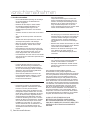 2
2
-
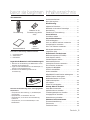 3
3
-
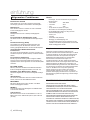 4
4
-
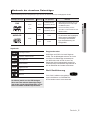 5
5
-
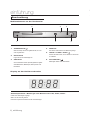 6
6
-
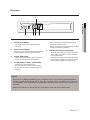 7
7
-
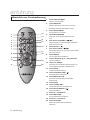 8
8
-
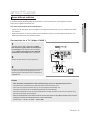 9
9
-
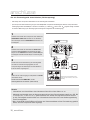 10
10
-
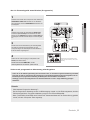 11
11
-
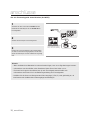 12
12
-
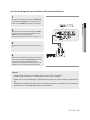 13
13
-
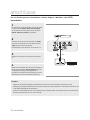 14
14
-
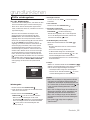 15
15
-
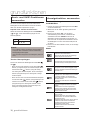 16
16
-
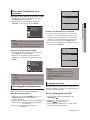 17
17
-
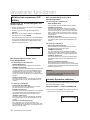 18
18
-
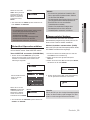 19
19
-
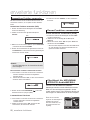 20
20
-
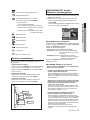 21
21
-
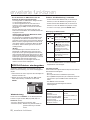 22
22
-
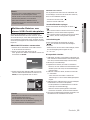 23
23
-
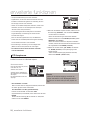 24
24
-
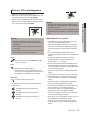 25
25
-
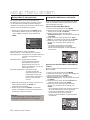 26
26
-
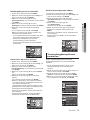 27
27
-
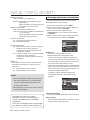 28
28
-
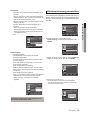 29
29
-
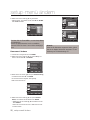 30
30
-
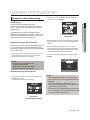 31
31
-
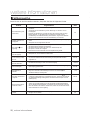 32
32
-
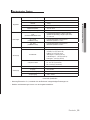 33
33
-
 34
34
-
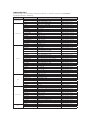 35
35
-
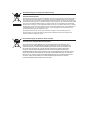 36
36
-
 37
37
-
 38
38
-
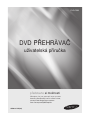 39
39
-
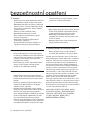 40
40
-
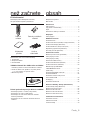 41
41
-
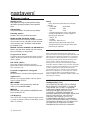 42
42
-
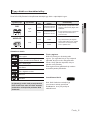 43
43
-
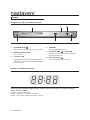 44
44
-
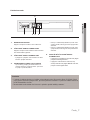 45
45
-
 46
46
-
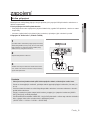 47
47
-
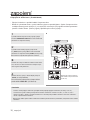 48
48
-
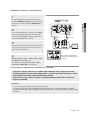 49
49
-
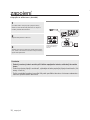 50
50
-
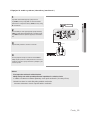 51
51
-
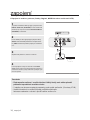 52
52
-
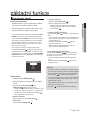 53
53
-
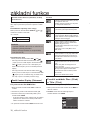 54
54
-
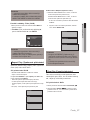 55
55
-
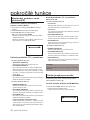 56
56
-
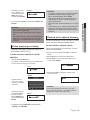 57
57
-
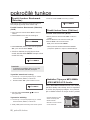 58
58
-
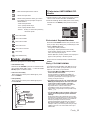 59
59
-
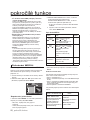 60
60
-
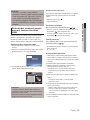 61
61
-
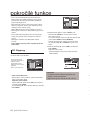 62
62
-
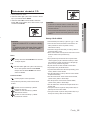 63
63
-
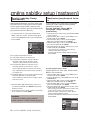 64
64
-
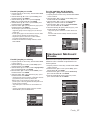 65
65
-
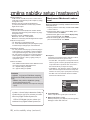 66
66
-
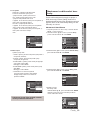 67
67
-
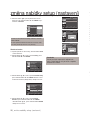 68
68
-
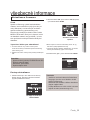 69
69
-
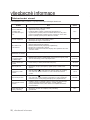 70
70
-
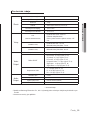 71
71
-
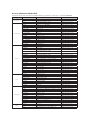 72
72
-
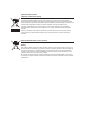 73
73
-
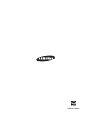 74
74
-
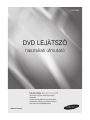 75
75
-
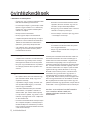 76
76
-
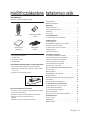 77
77
-
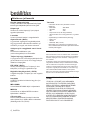 78
78
-
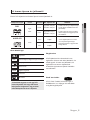 79
79
-
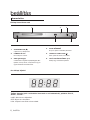 80
80
-
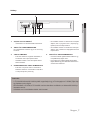 81
81
-
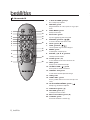 82
82
-
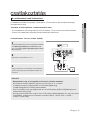 83
83
-
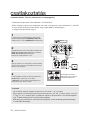 84
84
-
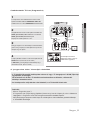 85
85
-
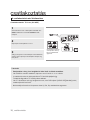 86
86
-
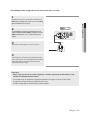 87
87
-
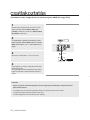 88
88
-
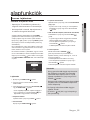 89
89
-
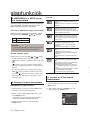 90
90
-
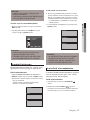 91
91
-
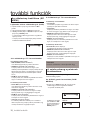 92
92
-
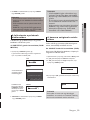 93
93
-
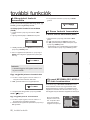 94
94
-
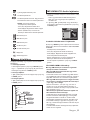 95
95
-
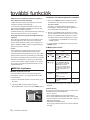 96
96
-
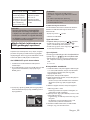 97
97
-
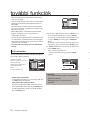 98
98
-
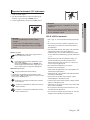 99
99
-
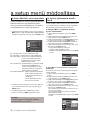 100
100
-
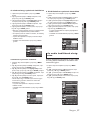 101
101
-
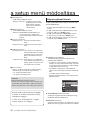 102
102
-
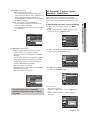 103
103
-
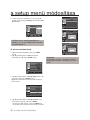 104
104
-
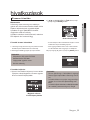 105
105
-
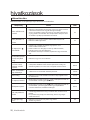 106
106
-
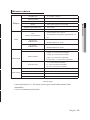 107
107
-
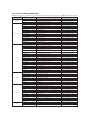 108
108
-
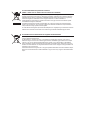 109
109
-
 110
110
Samsung DVD-P390 Benutzerhandbuch
- Kategorie
- DVD Spieler
- Typ
- Benutzerhandbuch
in anderen Sprachen
- čeština: Samsung DVD-P390 Uživatelský manuál
Verwandte Papiere
-
Samsung DVD-1080P7 Benutzerhandbuch
-
Samsung DVD-1080P7 Benutzerhandbuch
-
Samsung dvd p390 Benutzerhandbuch
-
Samsung DVD-P370 Benutzerhandbuch
-
Samsung dvd p191 Benutzerhandbuch
-
Samsung DVD-P370 Benutzerhandbuch
-
Samsung DVD-E360 Benutzerhandbuch
-
Samsung DVD-P171 Benutzerhandbuch
-
Samsung DVD-P171 Benutzerhandbuch
-
Samsung DVD-P360KA Benutzerhandbuch